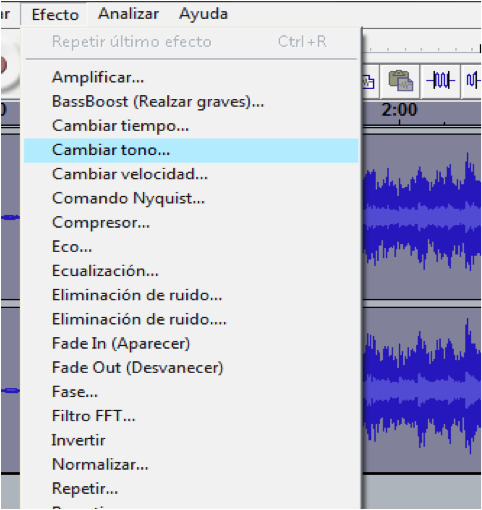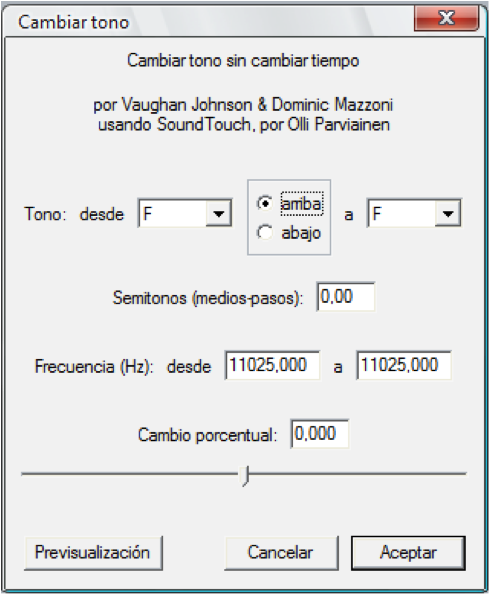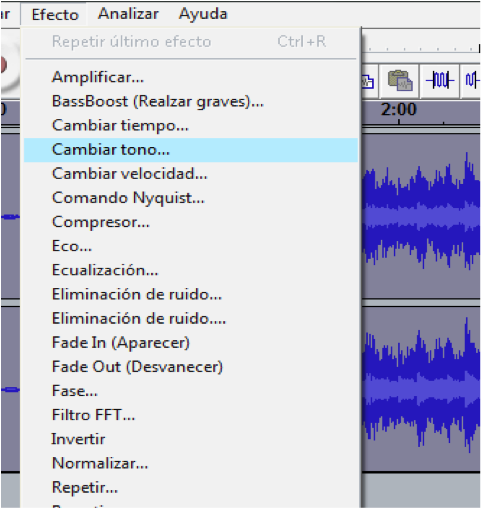Hace unos años, el cambio de velocidad de una canción podía provocar cambios en su altura, es decir, conforme aumentábamos su velocidad, también aumentábamos su altura y viceversa. Hoy en día, es posible cambiar la velocidad de una canción sin alterar su altura. De igual manera, si queríamos modificar la altura de una canción, también modificábamos su velocidad.
Vamos a ver cómo se hace con Audacity.
1. Cambiar el tono de una canción
Otra de las funcionalidades didácticas de un editor de audio es el poder cambiar el tono sin modificar el tempo y al revés, modificar el tempo sin afectar al tono.
Hace unos años, y en grabaciones analógicas, cuando variábamos el tempo de un archivo de sonido, este afectaba proporcionalmente a su frecuencia, de tal manera que a mayor tempo, mayor frecuencia y viceversa, es decir, a menor velocidad, el tono era más grave.
Hoy en día, y gracias a los avances en el tratamiento del sonido esto ya no es necesariamente así.
Audacity permite cambiar el tono de cualquier archivo de sonido sin afectar a su tempo de cuatro maneras posibles:
- tono, indicando la tonalidad de origen y la de destino (indicado en el sistema alfabético, A=la, B=si, C=do, etc.)
- semitonos de subida o bajada ( los valores positivos suben y los negativos bajan, por ejemplo, -3 bajaría 3 semitonos)
- frecuencia
- porcentual
Veámoslo más detenidamente. Empezaremos por cambiar la tonalidad de una canción.
1. Abre Audacity y una canción cualquiera .
2. Selecciona toda la canción (“Edición – Seleccionar – Todo”)
3. Pincha en el menú “Efecto – Cambiar tono”
4. Prueba a introducir valores en notas, semitonos, frecuencias distintas o un porcentaje y pincha en “previsualizar” para hacerte una idea del resultado. Cuando esté a tu gusto pincha en “Aceptar” y tu archivo de sonido habrá cambiado de tonalidad sin variar el tempo.
5. Guarda el resultado exportándolo con otro nombre para no sobrescribir el archivo original. (Por ejemplo, “nombre_de_la_canción_con_cambio_de_ tono.wav”)
Cambiar el tempo de una canción
De igual manera, Audacity también es capaz de cambiar el tempo dejando intacta la frecuencia de tres maneras posibles:
- Porcentual (25% subiría un 25% el tempo de la audición, mientras que -25% lo reduciría)
- pulsos por minuto
- longitud indicada en segundos
Ahora seguiremos cambiando el tempo de otra canción.
1. Cierra la canción anterior pinchando en la “X”. Abre otro archivo de sonido al que quieras modificar su tempo.
2. Selecciona toda la canción (“Edición – Seleccionar – Todo”)
3. Pincha en el menú “Efecto – Cambiar tiempo” (no cambiar velocidad porque afectaría a su altura)
4. Prueba a introducir algún valor porcentual o pulsos por minuto y pincha en “previsualizar”. Haz todos los cambios que necesites hasta que el resultado sea el que querías. Cuando termines de probar, pincha en “Aceptar”.
5. Finalmente, exporta la grabación con un nombre distinto. (Por ejemplo, “nombre_de_la_canción_con cambio_de_tempo.wav”)
Espero que os sirva!!